реклама
 Колко пъти сте премествали файлове с документи от работния плот в конкретна папка с документи или импортирани музикални файлове от музикална папка в библиотеката на iTunes или преобразува изтеглените филми във формат, който може да се възпроизвежда от вашата мултимедия играчи? Замисляли ли сте се, че днес изключително интелигентният компютър трябва да може да автоматизира тези процедури, вместо да ви кара да ги правите ръчно?
Колко пъти сте премествали файлове с документи от работния плот в конкретна папка с документи или импортирани музикални файлове от музикална папка в библиотеката на iTunes или преобразува изтеглените филми във формат, който може да се възпроизвежда от вашата мултимедия играчи? Замисляли ли сте се, че днес изключително интелигентният компютър трябва да може да автоматизира тези процедури, вместо да ви кара да ги правите ръчно?
И все пак, правим тези рутинни процедури точно това, което правят много хора; е точно обратното на „компютърът е направен, за да улесни живота ни" философия. За щастие има няколко приложения, които могат да ни помогнат да автоматизираме тези ежедневни задачи и да ни дадат повече време да свършим истинската си работа. Един от тези инструменти е Белведере.
Разпространение на изтеглянията
Belvedere е мениджър на файлове и папки, създаден от хората в Lifehacker. Той е вдъхновен от подобен инструмент за Mac, наречен Hazel. Говорихме за Белведере няколко пъти преди, но никога не сме го правили, за да го разгледаме по-задълбочено. За да ви дам по-ясна представа какво може да направи Belvedere, нека разгледаме как използвам инструмента за управление на изтеглянията си.
Като изрод за изтегляне, който току-що е намерил по-добър интернет доставчик, аз вземам (почти) всичко, което ме интересува от мрежата (въпреки че по-голямата част от него просто ще бъде изтрита по-късно). Така че е логично папката ми за изтегляне да е пълна с всякакви файлове и папки. Това, което направих, за да разреша проблема, бяха определени правила за разпространение на тези файлове в съответните им папки.
Отворих приложението и щракнах върху „плюс (+)“Бутон под„Папки", За да добавите папка за наблюдение. В този случай добавих моята папка за изтегляне в списъка.
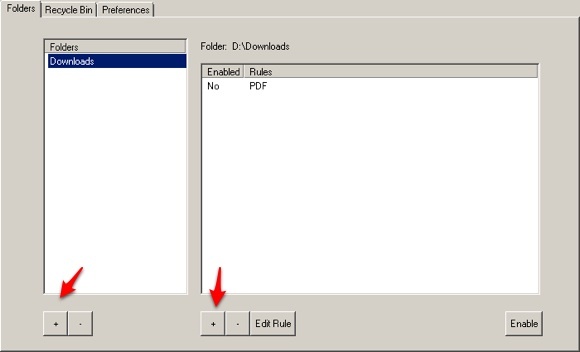
След това, докато избирах папката „Изтегляния“ в левия прозорец, щракнах върху „плюс (+)“Бутон на„правилник”Отдясно, за да добавите правило.
Щях да създам правило за преместване на всички изтеглени PDF файлове от папката „Изтегляния“ в папка, специално предназначена за PDF файлове, така че в „Създайте правило”, Под прозореца„условия за спазване”Посочих, че разширението на файла трябва да бъде PDF; и под „какви действия трябва да се предприемат, ако са спазени посочените условия”Казах на Belvedere да премести файла в папка, наречена PDF в диск D: \.
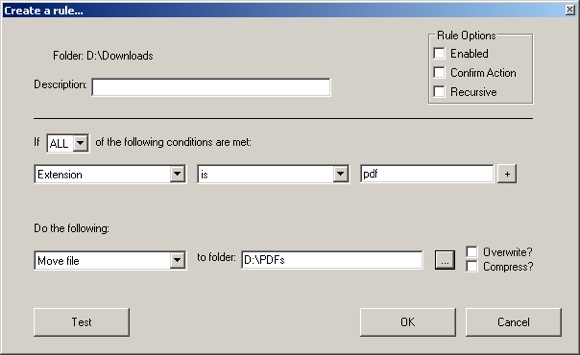
Тогава, за да активирам правилото, проверих „Enabled“В горния десен ъгъл на прозореца.
Наличните условия, които можете да изберете, са: Име, разширение, размер, и Дата.
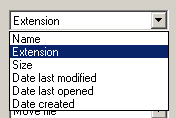
Докато наличните действия са: Преместване, Преименуване, Изпращане в кошчето, Изтриване, Копиране и Отваряне на файла (ите).
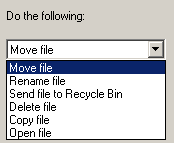
Освен правилото за PDF, създадох и няколко други правила за папката си за изтегляне, като например за преместване на музика файлове в iTunes Library, файлове с филми в папката Movie, комични файлове в папки според техните заглавия, и т.н. Можете да добавите толкова папки, колкото искате да гледате, и толкова правила, които да следвате, колкото е необходимо.
Белведере също може да ви помогне да запазите кофата си чиста, като редовно я изпразвате във време, което сте посочили.

Други възможни приложения
Доколкото знам, Belvedere е най-добрата алтернатива сред другите подобни приложения на Windows. Използвайки комбинацията от условия и действия, всеки лесно може да създаде правила за управление на своите файлове и папки. Има много възможни употреби на Белведере, които бихте могли да измислите. Ето няколко идеи, които аз лично използвам:
- Автоматично премествайте филмови файлове в папка, където те ще бъдат преобразувани в iPod приятелски формат с помощта на DropFolders Гледайте папки и конвертирайте видео файлове с DropFolders & HandBrake Прочетете още . Тогава резултатите ще бъдат преместени в друга папка, която ще бъде взета от iTunes.
- Преместете конкретно маркирана папка на друго място. Тъй като винаги поставям всички материали, свързани с даден проект, в папка под „В момента работи"Папка, мога да маркирам завършена папка на проекта с"~ Съставено"И тази папка с всичко вътре ще бъде преместена в"Готови проекти”.
- Създайте резервно копие на всеки свързан с работата файл в моята папка Dropbox. Така всеки файл, който сложа в папката Dropbox в моя офис, ще бъде копиран в друга папка на моя домашен компютър. Дори този файл да бъде изтрит от папката Dropbox, винаги ще имам резервно копие у дома.
Можете ли да мислите за други творчески приложения за тази система за управление на файлове и папки? Споделете идеите си, като използвате коментарите по-долу. И не забравяйте да проверите нашите друг Четирите доказани прости съвета за организиране на вашите файлове в Windows Прочетете още подобен Организирайте вашите компютърни файлове в светкавица с DropIt [Windows] Прочетете още статии 3 начина да организирате и деактивирате вашия работен плот на Windows Прочетете още .
Кредит за изображение: Lifehacker
Индонезийски писател, самопровъзгласен музикант и архитект на непълно работно време; който иска да направи един свят по-добро място една публикация по време чрез блога си SuperSubConscious.


